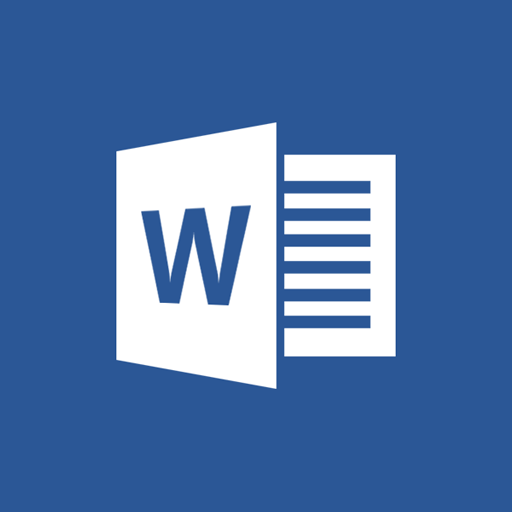
Ми візьмемо для прикладу текстовий редактор Microsoft Word. Цей редактор є на сьогоднішній день одним з найпопулярніших. Можна відразу ж зазначити, що даний редактор володіє величезним функціоналом і кожна його функція не являє собою нічого складного в плані використання. Але все одно у багатьох користувачів виникають різні питання при роботі з документами Microsoft Word. сьогодні ми розберемо черговий питання, пов’язане з цим текстовим редактором. Питання звучить так: “як у документі Microsoft Word зробити одну сторінку книжкової, а іншу альбомній.
Завдання, що деяким користувачам здається складною, насправді є вкрай простою. Отже, перш за все вам потрібно відкрити документ Microsoft Word. Після відкриття переходимо на ту сторінку, яку потрібно зробити альбомній і ставимо на неї курсор. Тепер в панелі інструментів документа шукаємо вкладку “Розмітка сторінки“, і в ній переходимо в меню “Параметри сторінки“. 
Тут вибираємо альбомну орієнтацію сторінки і натискаємо на пункт “Застосувати до кінця документа“. Підтверджуємо свої дії натисненням на кнопку “ОК“.
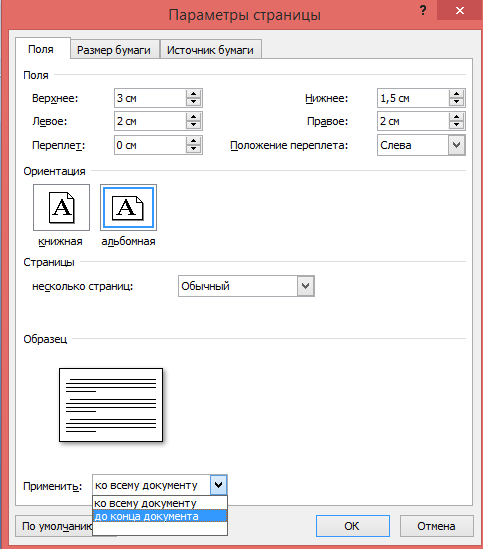
Якщо вам потрібна книжковий вигляд сторінки документа, то необхідно вибрати в меню “Параметри сторінки”. Але що робити, якщо вам потрібна тільки одна, наприклад, альбомна сторінка на весь документ? Як ви зрозуміли, використовую зазначений вище метод, усі ваші наступні сторінки будуть мати альбомний вигляд. Вихід з цієї ситуації також досить простий.
Все що вам потрібно, так це поміняти орієнтацію сторінок документа після сторінки, яку ви зробили альбомної на книжкову тип. Тобто вам необхідно встановити курсор на сторінку, з якою у вас піде книжкова орієнтація сторінки, та написані вище дії, лише вибравши книжковий тип сторінки. Після цього всі сторінки вашого документа знову візьмуть книжковий вигляд.
Якщо вам потрібно в документі Microsoft Word зробити одну сторінку книжкової, а іншу альбомній, то це цілком реально. Все, що вам необхідно так це слідувати рекомендаціям, наведеним в даній статті.
Прочитав сам, розкажи іншим в соціальних мережах


